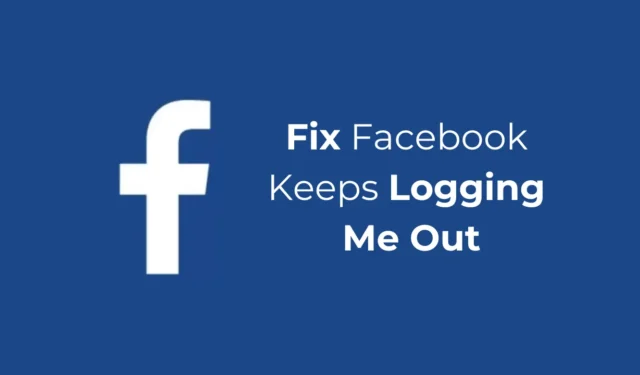
Turėdamas daugiau nei 2 milijardus aktyvių vartotojų per mėnesį, „Facebook“ lengvai tampa pirmaujančia socialine platforma. Tai ne tik siūlo daugybę funkcijų, bet ir įvairių priemonių paskyrai apsaugoti.
Tačiau daugelis vartotojų pastaruoju metu susiduria su problema: „Facebook“ vis atsijungia atsitiktinai. Problema iškyla tiek staliniams kompiuteriams, tiek mobiliosioms „Facebook“ versijoms.
Taigi, jei pastaruoju metu susidūrėte su panašia problema, skaitykite vadovą iki galo. Žemiau pasidalinome keliais paprastais sprendimais, kaip pataisyti „Facebook“ ir toliau atsitiktinai atsijungia.
Kodėl „Facebook“ nuolat atjungia jus?
Gali būti įvairių priežasčių, kodėl „Facebook“ atsijungia atsitiktinai. Žemiau mes pasidalinome kai kuriomis dažniausiai pasitaikančiomis tokių problemų priežastimis.
- Jūsų Facebook paskyra yra prisijungusi prie kitų įrenginių.
- Neteisėta prieiga prie Facebook paskyros.
- Paskyros neveiklumas.
- Su tinklu susijusios problemos.
- Klaidos jūsų naudojamos „Facebook“ programos versijoje.
- „Facebook“ serverio problemos.
- Pasenusi talpykla ir slapukai.
- VPN arba tarpinio serverio paslaugų naudojimas.
„Facebook“ nuolat atjungia mane? 8 geriausi būdai tai ištaisyti
Dabar, kai žinote visas galimas „Facebook“ atsitiktinio atsijungimo priežastis, trikčių šalinimas gali tapti lengvesnis. Norėdami tai išspręsti, vadovaukitės toliau pateiktais sprendimais.
1. Atnaujinkite savo „Facebook“ programą

Jei susiduriate su „Facebook“ atsitiktine atsijungimo problema mobiliajame telefone; atėjo laikas atnaujinti Facebook programėlę.
Senesnėse „Android“ ir „iPhone“ skirtos „Facebook“ programos versijose yra klaida, dėl kurios naudotojai praeityje atsitiktinai atsijungdavo.
Didesnė tikimybė, kad „Android“ ar „iPhone“ įrenginyje naudojate probleminę „Facebook“ programos versiją.
Taigi, eikite į „Google Play“ parduotuvę arba „Apple App Store“ ir įdiekite visus laukiančius „Facebook“ programų naujinimus.
2. Patikrinkite Facebook serverio būseną

Prieš taikydami kitus metodus, svarbu patikrinti, ar „Facebook“ serveriuose nėra problemų. Jei „Facebook“ serveriai neveikia, negalėsite naudotis daugeliu „Facebook“ funkcijų.
Galite apsilankyti šiame puslapyje naudodami downdetector, kad patikrintumėte, ar „Facebook“ serveriai neveikia. Jei serveriai neveikia visame pasaulyje, turite palaukti, kol jie bus atkurti. Tuo tarpu galite bendrauti su kitomis socialinių tinklų platformomis ar momentinių pranešimų programėlėmis.
3. Patikrinkite, ar veikia jūsų internetas

Kad veiktų „Facebook“ žiniatinklio versija ir programa mobiliesiems, reikia prisijungti prie jos serverių. Jei jūsų internetas nestabilus, ryšio laikas gali pailgėti ir dėl to nutrūks ryšys.
Norint susisiekti su serveriu ir prisijungti, reikalingas stabilus interneto ryšys. Taigi įsitikinkite, kad neturite tinklo ir interneto ryšio problemų.
4. Išvalykite „Facebook“ talpyklą
Pasenusi arba sugadinta programos talpykla yra svarbi „Facebook“ atsitiktinio atsijungimo priežastis. Pašalinus esamą talpyklos failą, galite atmesti pasenusios arba sugadintos programos talpyklos galimybę. Štai ką reikia padaryti.
Išvalykite „Facebook“ talpyklą „iPhone“.
Jei „iPhone“ naudojate „Facebook“ programą, turite atlikti šiuos veiksmus, kad išvalytumėte programos talpyklą.

- Atidarykite programą „Nustatymai“ ir bakstelėkite „Bendra“.
- Tada bakstelėkite „iPhone Storage“.
- Pasirinkite „Facebook“ programą.
- Tada bakstelėkite „Offload“ programą, kad išvalytumėte „Facebook“ programos talpyklą.
Išvalykite „Facebook“ talpyklą „Android“.
„Android“ naudotojai turi atlikti toliau nurodytus veiksmus, kad išvalytumėte „Facebook“ programos talpyklą savo telefonuose.

- Ilgai paspauskite Facebook programos piktogramą ir pasirinkite Programos informacija.
- Programos informacijos ekrane bakstelėkite Saugyklos naudojimas.
- Kitame ekrane bakstelėkite Išvalyti talpyklą.
Išvalykite „Facebook“ talpyklą darbalaukyje
Tarkime, jei naudojate „Google Chrome“ naršyklę norėdami pasiekti „Facebook“ darbalaukyje, turite atlikti šiuos veiksmus.

- Spustelėkite tris taškus viršutiniame dešiniajame kampe ir pasirinkite Nustatymai.
- Skiltyje „Nustatymai“ spustelėkite „Privatumas ir sauga“.
- Tada pasirinkite Išvalyti naršymo duomenis.
- Tada laiko intervale pasirinkite Visas laikas, pažymėkite talpyklą ir slapukus ir spustelėkite Išvalyti duomenis.
5. Išjunkite VPN arba tarpinio serverio paslaugas

VPN arba tarpinio serverio paslaugos daro jus anonimiškus internete, nes slepia jūsų IP adresą, tačiau jos pailgina ryšio laiką, todėl gali kilti ryšio problemų.
Daugelis vartotojų pranešė, kad išjungus VPN arba tarpinio serverio programas darbalaukyje ir mobiliajame telefone buvo išspręsta „Facebook“ atsijungimų problema.
Taigi, jei naudojate VPN ar tarpinio serverio programas, rekomenduojama laikinai jas išjungti, kad pamatytumėte, ar tai padeda. Jei juos išjungus nieko neįvyksta, galite vėl juos įjungti.
6. Pašalinkite trečiosios šalies prieigą prie „Facebook“ paskyros
Jei įtariate, kad kaltininkai yra trečiųjų šalių programos ir svetainės, susietos su jūsų „Facebook“ paskyra, galite jas pašalinti iš savo paskyros.
Be to, gera saugumo praktika yra peržiūrėti trečiųjų šalių programų ir svetainių prieigą prie „Facebook“ paskyros. Jei radote neteisėtos prieigos ar įtartinų programų, nedelsdami jas pašalinkite.
1. Atidarykite „Facebook“ paskyrą ir viršutiniame dešiniajame kampe bakstelėkite rodyklės žemyn mygtuką.

2. Pasirodžiusiame meniu pasirinkite Nustatymai ir privatumas .

3. Ekrane Nustatymai ir privatumas dar kartą bakstelėkite Nustatymai .

4. Kairėje pusėje spustelėkite Programos ir svetainės .

5. Dabar rasite visas programas ir svetaines, susietas su jūsų „Facebook“ paskyra.
6. Norėdami pašalinti bet kurią konkrečią programą ar svetainę, pasirinkite programą ir spustelėkite parinktį Pašalinti viršutiniame dešiniajame kampe.

7. Patvirtinimo užklausoje dar kartą bakstelėkite Pašalinti .

Viskas! Taip galite pašalinti trečiųjų šalių programas ir svetaines, susietas su jūsų „Facebook“ paskyra.
7. Pakeiskite savo Facebook slaptažodį
Galbūt prisijungėte prie „Facebook“ paskyros iš kito įrenginio ir vis dar esate prisijungę.
Taip pat yra galimybė, kad kažkas kitas naudojasi jūsų paskyra; taigi „Facebook“ atsitiktinai atjungia jus.
Taigi, norint pašalinti neteisėtos prieigos galimybę, rekomenduojama pakeisti „Facebook“ paskyros slaptažodį.
1. Atidarykite „Facebook“ puslapį „Nustatymai ir privatumas“ .

2. Tada viršutiniame kairiajame kampe bakstelėkite nuorodą Žiūrėti daugiau paskyrų centre .

3. Paskyrų centre perjunkite į Slaptažodis ir sauga .

4. Tada spustelėkite Keisti slaptažodį .

5. Įveskite dabartinį slaptažodį ir naują, kurį norite nustatyti.

Viskas! Pakeitę „Facebook“ slaptažodį, kurį laiką toliau naudokitės savo paskyra. Jūs nebūsite atsijungę atsitiktinai.
8. Išjunkite naršyklės plėtinius

Prisiminkite, ar susidūrėte su „Facebook“ atsitiktinio atsijungimo problema įdiegę naršyklės plėtinį ar priedą?
Jei taip, kaltininkas gali būti jūsų įdiegtas plėtinys arba priedas. Tam tikrų tipų plėtiniai gali prieštarauti svetainėms ir sukelti neįprastų problemų.
Taigi peržiūrėkite visus plėtinius, kuriuos naudojate savo interneto naršyklėje, ir po vieną išjunkite juos, kol rasite probleminį. Norėdami pamatyti visus „Google Chrome“ įdiegtus plėtinius, galite apsilankyti šiuo žiniatinklio adresu: chrome://extensions.
Tai yra keletas geriausių ir darbo būdų, kaip atsitiktinai išspręsti „Facebook“ atsijungimo problemą. Jei naudojote visus straipsnyje nurodytus metodus, tikėtina, kad atsitiktinio „Facebook“ atsijungimo problema jau buvo išspręsta. Praneškite mums, jei jums reikia daugiau pagalbos šalinant šią problemą.




Parašykite komentarą